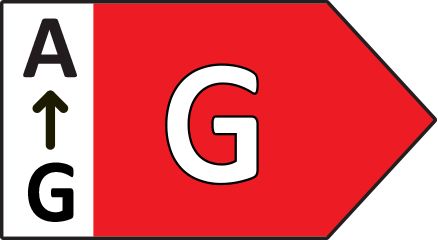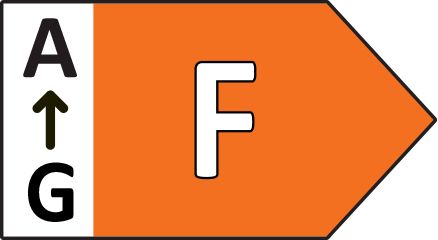Mit praktischen smarten Schaltern kannst Du die Beleuchtung in Deinem ganzen Zuhause sofort steuern.
Komfortable, anpassbare Steuerung
Von Experten entworfen, einfach zu bedienen
Kabellose und einfach zu installierende smarte Lichtschalter machen smarte Beleuchtung zu einem Kinderspiel.

Steuerung mit einem Klick
Steuere Deine Lampen per Knopfdruck ohne die App.

Steuere Dein Licht mit dem passenden Zubehör
Philips Hue Zubehör ist vielseitig einsetzbar. Du kannst es ganz nach Deinen Wünschen einrichten, programmieren und verwenden.
Personalisierung in der Hue-App
Wähle voreingestellte Lichtszenen aus oder passe die Einstellungen Deines Schalters an die Tageszeit an.


Sofortiges Dimmen
Unsere smarten Schalter lassen sich in wenigen Sekunden ohne Kabel installieren. Du kannst Deine Lampen damit sofort dimmen.
Einsatzbereiche von smarten Schaltern
Fragen & Antworten
Lässt sich der Hue Dimmschalter einfach einrichten?
Davon sind wir überzeugt! Es dauert nur wenige Minuten, einen Hue Dimmschalter einzurichten. Das gilt sowohl für die Steuerung per Bluetooth, als auch mit der Hue Bridge.
Benötige ich Stromkabel, um den Hue Dimmschalter zu installieren?
Nein. Der Hue Dimmer Switch ist batteriebetrieben und kabellos. Du brauchst also keine Kabel zu verlegen. Befestige die Wandplatte mit dem Klebestreifen auf der Rückseite oder mit (separat erhältlichen) Schrauben an einer beliebigen ebenen Fläche.
Wie unterscheidet sich der Hue Dimmschalter von einem normalen Lichtschalter?
Der Hue Dimmschalter kann wie ein normaler Lichtschalter Deine Lampen ein- und ausschalten. Du kannst damit aber auch das Licht im Raum dimmen und Lichtszenen einstellen oder ihn als Fernbedienung nutzen. Nimm den Hue Dimmschalter einfach aus der Wandplatte heraus, um ihn mitzunehmen oder befestige ihn an einer magnetischen Oberfläche.
Kann ich die Einstellungen eines Hue Dimmschalters anpassen?
Ja. Bei Verwendung einer Hue Bridge ist das möglich. Gehe in der Hue App auf Einstellungen > Zubehör einrichten. Wenn Du einen Hue Dimmschalter in einem mit Bluetooth gesteuerten Philips Hue Lichtsystem verwendest, kannst Du nur die Standardeinstellungen nutzen.
Kann ich meine Philips Hue Außenleuchten mit einem Hue Dimmschalter steuern?
Ja. In der Hue App kannst Du einen Hue Dimmschalter für die Steuerung Deiner Hue Außenleuchten einrichten. Allerdings ist der Hue Dimmschalter für den Innenbereich konzipiert. Verwende ihn daher nur im Innenbereich.
Mein Hue Dimmschalter funktioniert nicht mehr richtig.
Gehe folgendermaßen vor, wenn Dein Hue Dimmschalter an eine Hue Bridge angeschlossen war und dort normal funktioniert hat:
· Überprüfe, ob alle vier LED-Anzeigen oben auf der Bridge leuchten.
· Überprüfe, ob Dein Hue Dimmschalter betriebsbereit ist. Drücke dazu eine beliebige Taste und überprüfe, ob die LED-Anzeige grün leuchtet.
· Überprüfe, ob sich der Hue Dimmschalter in Reichweite befindet. Er darf nicht weiter von der Hue Bridge entfernt sein, als die am weitesten entfernte Lampe.
· Überprüfe, ob die Hue Lampen, die Du steuern möchtest, in der Hue App ordnungsgemäß funktionieren. Wenn nicht, könnte ein Problem mit der Lampe selbst und nicht mit dem Hue Dimmschalter vorliegen.
· Gehe in der Hue App auf Einstellungen > Zubehör einrichten und wähle den problematischen Hue Dimmschalter aus. Vergewissere Dich, dass er richtig konfiguriert ist und wähle Speichern, um Deine Einstellungen zu speichern.
· Starte den Hue Dimmschalter neu, indem Du alle vier Tasten an dem Schalter gleichzeitig drückst und hältst. Lasse die Tasten los, wenn Die LED-Anzeige vorne auf dem Hue Dimmschalter rot und grün blinkt.
· Führe einen Hardware-Reset an Deinem Hue Dimmschalter durch: Drücke und halte die Setup-Taste hinten auf dem Schalter 10 Sekunden lang fest.
Gehe folgendermaßen vor, wenn Dein Hue Dimmschalter noch nie an eine Hue Bridge angeschlossen war und noch nie normal funktioniert hat:
· Überprüfe, ob Dein Hue Dimmschalter betriebsbereit ist. Drücke dazu eine beliebige Taste und überprüfe, ob die LED-Anzeige grün leuchtet.
· Überprüfe, ob sich der Hue Dimmschalter in der Reichweite Deiner Philips Hue Lampe befindet. Die maximale Reichweite des Hue Dimmschalters beträgt etwa 12 Meter.
· Überprüfe, ob die Philips Hue Lampe, die Du mit dem Hue Dimmschalter steuern möchtest, an die Stromversorgung angeschlossen ist. Der entsprechende Lichtschalter sollte eingeschaltet sein.
· Starte den Hue Dimmschalter neu, indem Du alle vier Tasten an dem Schalter gleichzeitig drückst und hältst. Lasse die Tasten los, wenn Die LED-Anzeige vorne auf dem Schalter rot und grün blinkt.
Dein Hue Dimmschalter blinkt rot, wenn Du eine Taste drückst:
In diesem Fall hat der Hue Dimmschalter seine Verbindung verloren und muss neu konfiguriert werden. Verbinde den Hue Dimmschalter wieder mit Deiner Hue Bridge. Gehe dazu in der Hue App auf Einstellungen > Zubehör einrichten.
Wo kann ich den Hue Smart Button anbringen?
Der Philips Hue Smart Button ist batteriebetrieben, kabellos und magnetisch. Du kannst ihn folglich anbringen, wo Du möchtest. Pinne ihn an eine magnetische Oberfläche oder befestige ihn mit der mitgelieferten selbstklebenden Mini-Halterung auf einer ebenen Fläche.
Was benötige ich zur Einrichtung meines Hue Smart Buttons?
Du benötigst ein Philips Hue Lichtsystem mit (separat erhältlicher) Hue Bridge, um Deinen Hue Smart Button mit Deinem smarten Lichtsystem zu verbinden.
Benötige ich Stromkabel für die Installation des Hue Smart Buttons?
Nein. Der Hue Smart Button ist kabellos und batteriebetrieben. Folglich ist für die Installation keine Neuverkabelung erforderlich. Bringe den Hue Smart Button einfach mit der im Lieferumfang enthaltenen selbstklebenden Mini-Halterung auf einer ebenen Fläche an oder pinne ihn an eine beliebige magnetische Oberfläche.
Wie funktioniert der Hue Smart Button?
Der Hue Smart Button ist einsatzbereit, sobald Du ihn mit Deinem Philips Hue Lichtsystem gekoppelt und in der Hue App ausgewählt hast, welche Lampen er steuern soll. Betätige den Hue Smart Button einmal, um das Licht einzuschalten und standardmäßig das für diese Tageszeit beste Licht zu erhalten. Betätige ihn erneut, um das Licht auszuschalten. Halte die Taste gedrückt, um das Licht im Raum zu dimmen. Du kannst Deine Einstellungen in der Hue App unter Einstellungen> Zubehör einrichten anpassen.
Kann ich die Einstellungen meines Hue Smart Buttons anpassen?
Der Hue Smart Button ist standardmäßig so programmiert, dass die für die jeweilige Tageszeit beste Lichteinstellung ausgewählt wird. Du kannst diese Einstellungen jederzeit in der Hue App anpassen: Wähle für jede Tageszeit Deine Lieblingsszenen aus oder passe das Zeitfenster an.
Wie kann ich den Hue Smart Button installieren?
Solltest Du Deinen Hue Smart Button zusammen mit einem Philips Hue Starter-Set erhalten haben, dann richte zunächst Deine Lampen und die Hue Bridge ein, bevor Du den Hue Smart Button konfigurierst.
Sobald Du zur Einrichtung bereit bist, kannst Du mit der Einrichtung des Hue Smart Buttons beginnen:
1. Drücke drei Sekunden lang auf den Hue Smart Button, um das Gerät zu aktivieren.
2. Gehe in der Hue App zu Registerkarte Einstellungen.
3. Tippe auf Zubehör.
4. Tippe auf Zubehör hinzufügen.
5. Tippe auf Hue Smart Plug und befolge die Anweisungen auf dem Bildschirm.
Was mache ich, wenn mein Hue Tap Schalter nicht mehr reagiert?
Überprüfe, ob eine Verbindung zur Hue Bridge besteht. Gehe dazu auf „Einstellungen” > „Zubehör”. Wenn Du Dein Gerät dort nicht sehen kannst, wurde es möglicherweise versehentlich vom System getrennt. Füge den Hue Tap Schalter in diesem Fall in der Hue App wieder zu Deinem System hinzu:
1. Gehe auf „Einstellungen”.
2. Tippe auf „Zubehör”.
3. Tippe auf „Zubehör hinzufügen” und befolge die Anweisungen auf dem Bildschirm.
Wende Dich an den Philips Hue Support, wenn Du Deinen Hue Tap Schalter dann noch immer nicht verbinden kannst.
Was kann ich mit den Tasten und dem Einstellrad des Tap Dial Schalters machen?
Mit jeder Taste des Tap Dial Schalters können Szenen durchlaufen werden, und jede Taste kann ein separates Zimmer oder eine Zone steuern. Mit dem Einstellrad wird ein Zimmer oder eine Zone gedimmt oder erhellt.
Was ist der Unterschied zwischen dem Tap Dial Schalter und dem Tap Dial Schalter mit Mini-Halterung?
Der einzige Unterschied ist die Halterung, mit der der Tap Dial Schalter geliefert wird. Die Mini-Halterung ist eine kleine, runde Halterung direkt hinter dem Schalter. Man kann sie nicht sehen, wenn der Tap Dial Schalter darauf montiert ist, sie ist also eine unauffälligere Halterung.
Wie stelle ich ein Philips Hue Zubehör auf seine Standardeinstellungen zurück?
Du kannst jedes Zubehör für Dein smartes Hue Lichtsystem in der Hue App auf die Standardeinstellungen zurücksetzen:
1. Gehe auf „Einstellungen”.
2. Tippe auf „Zubehör”.
3. Wähle das Zubehör aus der Liste aus.
4. Tippe unten auf dem Bildschirm auf Zurücksetzen und befolge die Anweisungen.
Wie kann ich einen Friends of Hue Schalter installieren und ihn zur Hue App hinzufügen?
Befolge die Anweisungen des Herstellers, um den Schalter in Deinem Zuhause zu montieren. Sobald der Schalter an dem gewünschten Ort montiert ist, kannst Du ihn in Deiner Hue App hinzufügen:
1. Gehe auf „Einstellungen”.
2. Tippe auf „Zubehör”.
3. Tippe oben in der App auf „Zubehör hinzufügen”.
4. Wähle den Friends of Hue Schalter aus und befolge die Anweisungen auf dem Bildschirm.
Wie füge ich Zubehör zu meinem Hue System hinzu?
Zubehör für Dein smartes Lichtsystem kannst Du in der Hue App hinzufügen:
1. Gehe auf „Einstellungen”.
2. Tippe auf „Zubehör”.
3. Tippe oben in der App auf „Zubehör hinzufügen”.
4. Wähle das Zubehör aus, das Du hinzufügen möchtest, und folge den Anweisungen.

Du kannst keine Antwort auf Deine Frage finden?
Gehe zu Support
Technische Daten
- Design und Materialausführung
Farbe
Weiß
Material
Synthetik
- Umweltschutz
Luftfeuchtigkeit für Betrieb
0 % <H<80 % (nicht kondensierend)
Betriebstemperatur
0 bis 40 °C
- Zusatzfunktion/Zubehör im Lieferumfang enthalten
Hue Dimmschalter im Lieferumfang enthalten
Ja
Mobil
Ja
ZigBee Light Link
Ja
- Garantie
2 Jahre
Ja
- Packmaße und Gewicht
EAN/UPC - Produkt
8719514274617
Nettogewicht
0.07 kg
Bruttogewicht
0.17 kg
Höhe
17 cm
Länge
5.8 cm
Breite
9 cm
Material-Nummer (12NC)
929002398602
- Informationen zur Verpackung
EAN
8719514274617
- Produktabmessungen und -gewicht
Nettogewicht
0.076 kg
Höhe
12.5 cm
Länge
1.5 cm
Breite
8.0 cm
- Service
Garantie
2 Jahr(e)
- Technische Daten
Nutzlebensdauer
50.000 clicks
Anzahl der konfigurierbaren Tasten
2
Batterietyp
CR – Knopfzelle
- Der Schalter
Batterien im Lieferumfang enthalten
1 x CR2032
Konfigurierbare Tasten
2
Frequenzband
2400 - 2483.5 MHz
IP-Bewertung
IP20
Nutzlebensdauer
50.000 clicks
Max. Lampen pro Schalter
10, wenn nicht mit Hue Bridge verbunden
Minimale Akkulaufzeit
2 Jahr
Montageoptionen
Freistehend
Wand
Upgradefähige Software
Bei Verbindung mit der Hue Bridge
Zigbee Light-Link
IEEE 802.15.4 Protocol
- Was ist in der Verpackung?
Hue Dimmschalter
1
- Was unterstützt wird
HomeKit-kompatibel
Yes
Philips Hue App
iOS 15 und höher
Android 10.0 und höher
Defined support period
5 years, except 3 years for Hue Bridge (see “End of Support Policy”)
- Sonstiges
Bedienungsanleitung
Entsorgung des Produkts
Das Produkt ist am Ende der Nutzlebensdauer unter Einhaltung der regionalen Bestimmung zu entsorgen und nicht mit dem normalen Hausmüll. Durch die korrekte Entsorgung Deines Produkts kannst Du mögliche negative Folgen für die Umwelt und die menschliche Gesundheit vermeiden.
Demontage
Keine Informationen zur Demontage vorhanden
*Steht in den technischen Daten einer Lampe die Angabe „bis zu“, ist damit die maximale Lichtleistung der Lampe gemeint. Der Wert gibt an, wie hell die Lampe bei 2.700 K (Lampen der Kategorie White) oder 4.000 K (Lampen der Kategorien White Ambiance oder White & Color Ambiance) leuchten kann. Weitere Informationen zum Thema Helligkeit.